شعار همیشگی: حفظ مشتریان فعلی ، دعوت از مشتریان قبلی ، جذب مشتریان آتی.
حذف پسورد ویندوز ۱۰ از طریق cmd

با شما هستیم با حذف پسورد ویندوز ۱۰ بدون سی دی از طریق cmd در خدمت شما خواهیم بود تا انتهای این مطلب ما را همراهی کنید. و یا با محیط آن آشنا گردید به مطالعه این مطللب بپردازید.
بکاپ منظم روزانه هفتگی ماهانه در یک سرور مجزا از مزیت نگارنوین نسبت به سایرین می باشد.
شرکت نگارنوین با همت بهترین کارشناس های قوی به شما کاربران و مشتریهای عزیز خدمت رسانی میکند تا هرچه آسان تر و بهتر به درخواست های خود برسید.
حذف پسورد ویندوز ۱۰ بدون سی دی از طریق cmd
این مراحل با استفاده از فلش بوتیبل شده و یا سی دی ویندوز ۱۰ دنبال کرده و از آن برای شکستن پسورد خود استفاده کنید.
۱- پس از آن که سی دی را درون دستگاه قرار دادید و یا فلش ویندوز را به آن متصل نمودید سیستم خود را بوت کنید.
۲- روی Next کلیک کنید تا از صفحه انتخاب زبان و … عبور کنید.
۳- در ادامه صفحه ای برای شما نمایش داده خواهد شد که دارای دو گزینه Install now و Repair your windows می باشد. Install now ویندوز قبلی را از کامپیوتر شما حذف کرده و ویندوز جدید روی آن نصب می کند اما ما به این گزینه نیاز نداریم. روی Repair your windows کلیک کنید تا بتوانید به بازسازی ویندوز فعلی خود بپردازید.
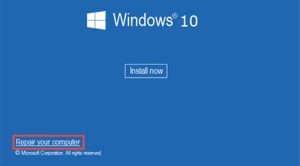
۴- در ادامه سه گزینه مشاهده خواهید کرد که باید از بین آن ها گزینه دوم یعنی Troubleshoot را انتخاب کنید.
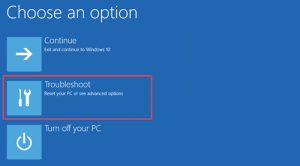
۵- روی Advanced options کلیک کنید.
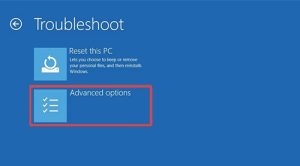
۶- Command Prompt را انتخاب کنید تا وارد خط فرمان CMD شوید. روش سریع تر رسیدن به پنجره CMD استفاده از کلید میانبر shift+f10 پس از مرحله ۱ می باشد.
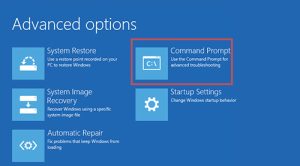
۷- برای حذف پسورد ویندوز ۱۰ بدون سی دی از طریق cmd در این صفحه به ترتیب دو دستور زیر را وارد کرده و بعد از هر یک Enter بزنید. دقت داشته باشید که به جای حرف C باید نام درایوی که ویندوز شما بر روی آن نصب می باشد را تایپ کنید.
move c:\windows\system32\utilman.exe c:
copy c:\windows\system32\cmd.exe c:\windows\system32\utilman.exe
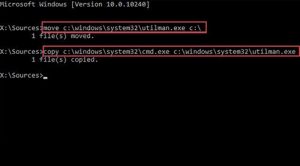
۸- در ادامه بدون استفاده از فلش و یا سی دی سیستم خود را مجدداً راه اندازی کنید.
۹- در صفحه ورود روی آیکون Ease of access کلیک کنید تا مجدداً صفحه CMD را مشاهده کنید.
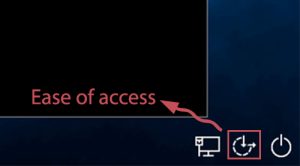
۱۰- دستور زیر را تایپ کرده و به جای <username> نام کاربری دلخواه و به جای <password> رمز عبور جدید خود را وارد کنید.
net user <username> <password>
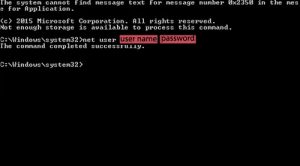
۱۱- به این ترتیب حذف پسورد ویندوز ۱۰ بدون سی دی از طریق cmd انجام شده و پسورد جدید برای شما جایگزین می شود. حالا می توانید پنجره خط فرمان را ببندید و با استفاده از نام کاربری و رمز عبور جدید خود وارد شوید.
علی
اولش نوشتین بدون سی دی بوت در توضیحات نوشتین با فلش یا سی دی بوت 😅
نگار نوین
سلام روی کامپیوتر یا لپ تاپ می خواهید انجام دهید اعلام کنید راهنمایی کامل دهیم